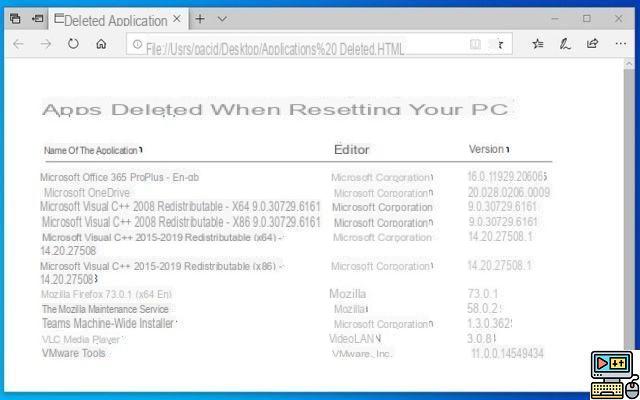Se você precisar redefinir totalmente o Windows 10, sem apagar seus dados pessoais, veja como fazer isso. O sistema operacional tem tudo que você precisa para concluir a operação sem complicações, em minutos e sem a necessidade de toneladas de software adicional.

Seu PC em janelas 10 começa a mostrar sinais de fraqueza ? Les aplicações se acumulem, os arquivos inúteis se acumulam no disco rígido e uma boa limpeza do Windows seria necessária? Não sabe por onde começar para ganhar velocidade e eficiência com o sistema operacional? A solução mais simples é redefinir o Windows 10. Mas como você não perde seus dados no processo? A boa notícia é que no Windows 10, você não precisa reinstalar tudo. O sistema operacional oferece precisamente uma função projetada para redefinir o sistema em poucos minutos. Os aplicativos são excluídos e suas configurações são excluídas, mas seus arquivos pessoais são mantidos. Et não há USB e DVD são necessários arranques. Tudo é feito a partir do sistema operacional, sem mídia inicializável.
Antes de começar, e por precaução, nada o impede de mantenha seus arquivos mais valiosos seguros para o caso de algo dar errado. Nunca encontramos o menor problema com o procedimento descrito abaixo em 5 anos de existência do Windows 10 e com mais de trinta reinstalações em nossas várias estações no balcão. Mas se você tiver arquivos realmente confidenciais, deve ter cuidado. Para fazer backup de seus dados, nada poderia ser mais simples. Eles estão teoricamente nos arquivos , Imagens, Música, Vídeo… Basta copiá-los e colá-los em uma mídia diferente de C:. Uma gravação em um espaço de armazenamento online como os oferecidos pelo OneDrive ou Google Drive é uma solução perfeita. Caso contrário, se você não tiver espaço suficiente em sua nuvem (gratuito limitado a 5 GB no OneDrive ou 15 GB no Google Drive), é claro que você pode salvar seus documentos em uma mídia externa, como um disco rígido ou uma chave USB.
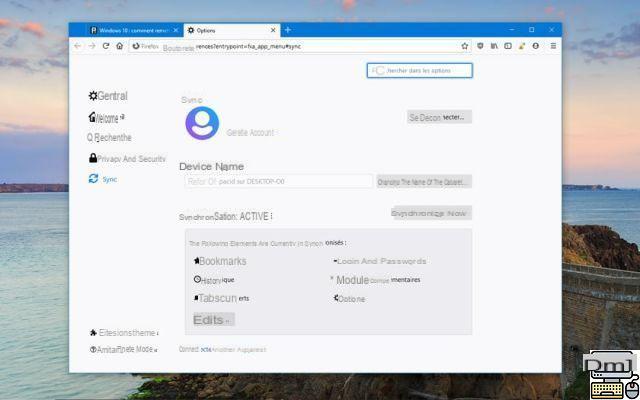
Pense também sobre salve o histórico e as senhas armazenadas em seu navegador. Firefox, Chrome, Edge, Opera ... Todos agora oferecem para salvar seus dados e preferências. Mais uma vez, não há nada muito complicado: basta fazer login em sua conta do navegador (ou criar uma se você nunca fez isso), e tudo é imediatamente feito o backup na nuvem, e seus dados podem ser recuperados mais tarde.
Aqui está: todos os seus dados pessoais estão salvos corretamente? Então, aqui está como redefinir o Windows 10 sem perder seus arquivos pessoais.
Leia também: Windows 7, acabou - como atualizar para o Windows 10 gratuitamente
Como reinstalar o Windows 10 sem apagar seus dados pessoais
- Clique no pequeno botão démarrer Windows 10 localizado na barra de tarefas, na parte inferior esquerda da tela. Em seguida, vá para o ícone de parametros, simbolizado por uma pequena roda dentada. Você também tem os meios para acessar este módulo de Parâmetros pressionando simultaneamente as teclas [Janelas] + [EU].
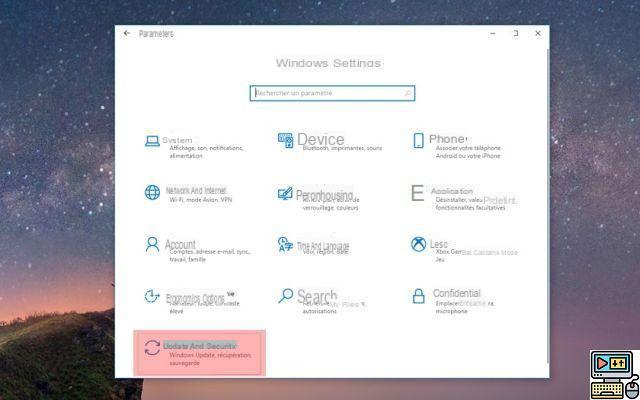
- Em seguida, selecione a função Atualização e segurança. No painel esquerdo, selecione a função Recuperação.
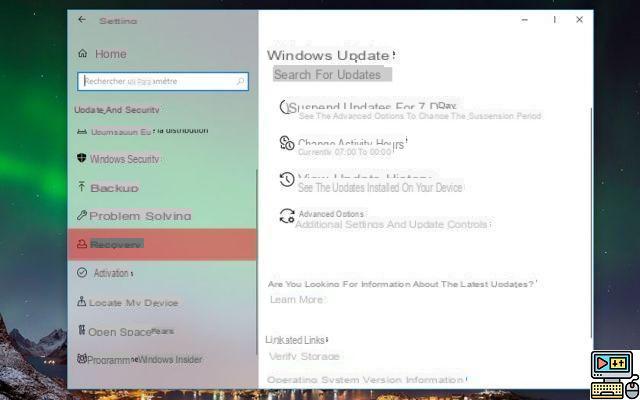
- Na seção Reinicializar este PC, pressione o botão Commencer.
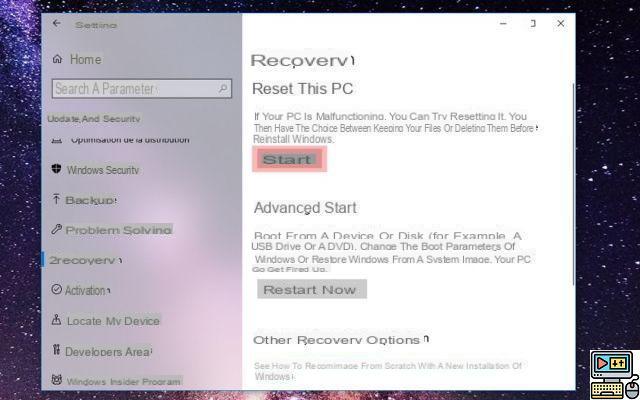
- Após pressionar o botão Iniciar, uma tela solicitando que você escolha uma opção aparece na tela. Selecione a função Mantenha meus arquivos.
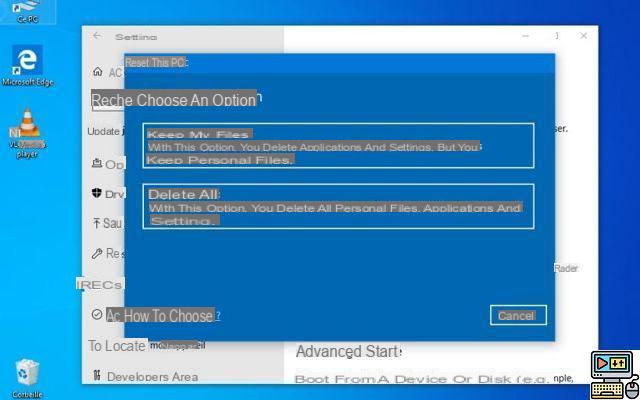
- Duas outras opções estão disponíveis:
- Upload na nuvem = você redefine o Windows 10 baixando um pacote de instalação recente.
- Relocação local = você está redefinindo o Windows 10 de sua própria instalação, que pode estar desatualizada se você não tiver atualizado o Windows por um tempo.
Se você tem uma boa velocidade de conexão, não hesite em usar a 1ª opção. Graças a ele, você terá os benefícios da versão mais recente do Windows 10. Caso contrário, opte por uma reinstalação local e atualize o sistema operacional após reiniciá-lo.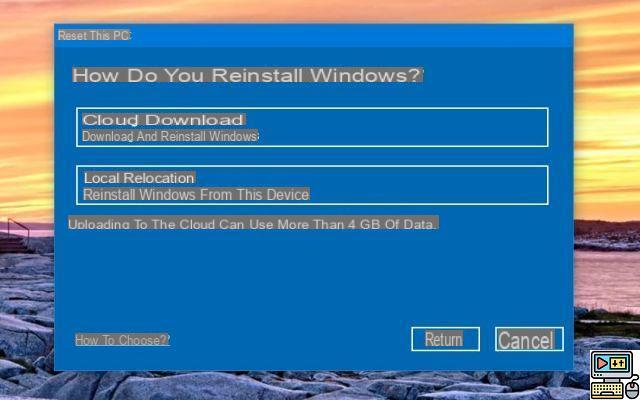
- Então pressione o botão seguinte para se preparar para a reinicialização. Alguns segundos depois, uma mensagem resumindo suas escolhas é exibida. Verifique se tudo parece estar de acordo com o procedimento e, finalmente, pressione o botão Redefinir.
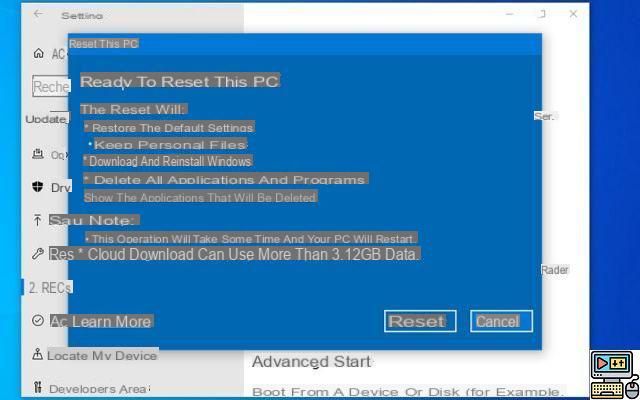
- O sistema irá reiniciar e reinicializar o PC. A operação inteira geralmente leva cerca de vinte minutos (esse tempo varia dependendo da configuração do hardware). Ao contrário de uma reinstalação completa, o procedimento não requer nenhuma configuração. Basta se identificar como até agora para desfrutar de um Windows totalmente novo, enquanto recupera seus arquivos pessoais.
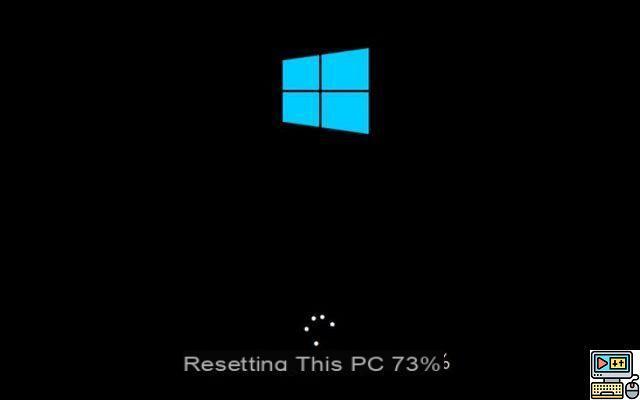
- Na área de trabalho você deve encontrar um ícone Aplicativos removidos. Clique duas vezes nele para ver uma lista de todos os softwares que foram removidos. Alguns aparecem em azul: são aplicativos que foram claramente identificados pelo Windows 10 e podem ser reinstalados com apenas alguns cliques. Para os outros, você terá que sujar as mãos e fazer pesquisas na Web para encontrá-los e reinstalá-los manualmente (exceto aqueles que fazem parte do Windows 10, como os componentes do Visual C ++ em nosso exemplo abaixo. são instalados através do Windows Update).